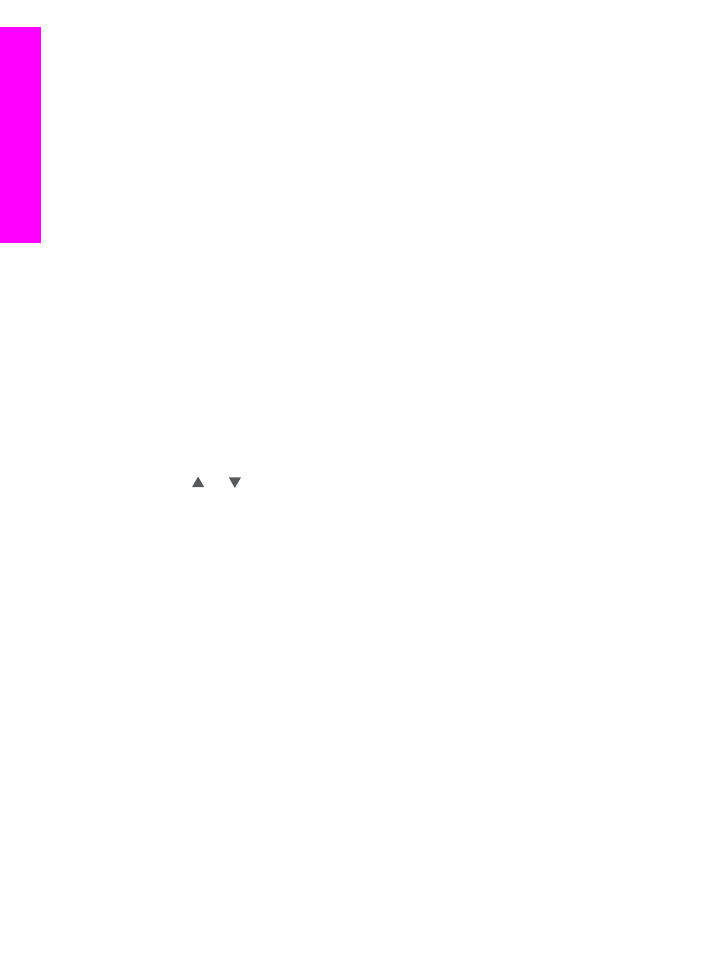
設定列印選項
HP All-in-One 掃描的影像轉送至含有指定列印大小的接收裝置。 同樣地,機
器會接收
HP 遠端印表機驅動程式所轉送的已定義列印大小的影像和文件。 當
接收定義列印大小的文件或影像集時,
便會根據下列規則列印項目。
●
如果集合或文件設定為自動列印,
HP all-in-one 使用指定的列印大小。
●
如果在列印之前預覽集合或文件,
HP all-in-one 使用 「
[列印選項]
」
功能
表中定義的選項
(預設值或使用者已選擇的值)。
●
如果不先預覽就列印集合或文件,
HP all-in-one 會使用指定的列印大小。
從相機或記憶卡傳送的影像轉送至「沒有」列印資訊的接收裝置。
所接收的影
像或影像集「沒有」列印資訊時,則根據下列規則列印項目:
●
如果影像或集合設定為自動列印,
HP all-in-one 使用 「
[Instant Share 選
項
]
」
功能表中定義的遠端列印選項。
●
如果在列印之前預覽影像或集合,
HP all-in-one 使用 「
[列印選項]
」
功能
表中定義的選項
(預設值或使用者已選擇的值)。
●
如果不預覽就列印影像或集合,
HP all-in-one 使用 「
[Instant Share 選
項
]
」
功能表中定義的遠端列印選項。
以上各項規則在下列任務中加以詳細說明。
第
13 章
140
HP Officejet 7300/7400 series all-in-one
使用
HP Instant
Share (
網路
)
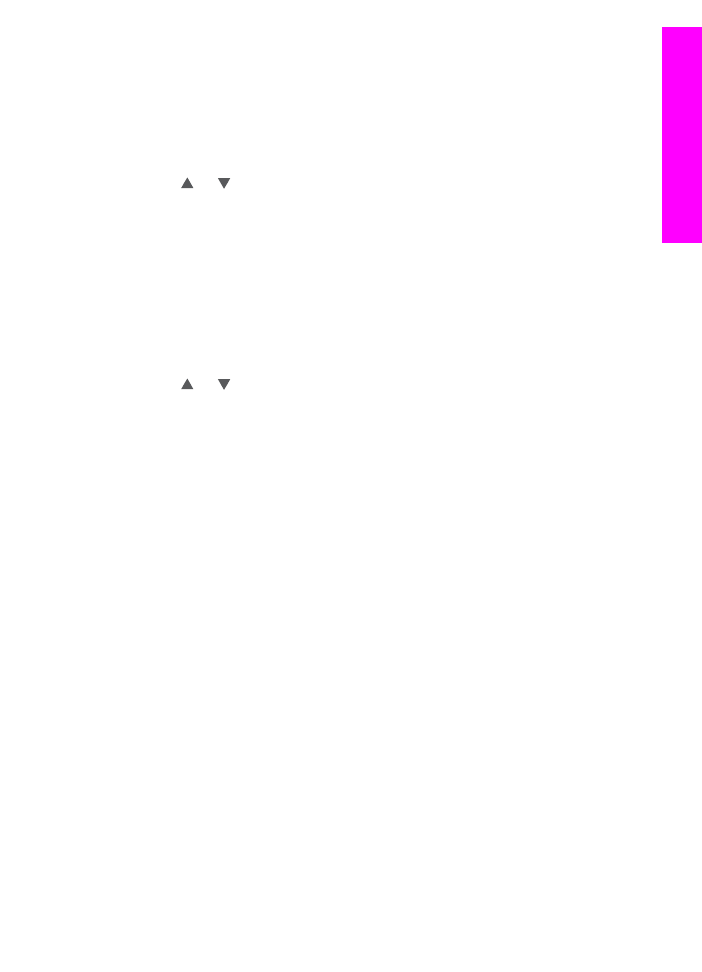
為設定為自動列印的集合設定遠端列印選項
1
按
HP all-in-one 控制台上的 「[HP Instant Share]」。
彩色圖形顯示器上會出現
「
[HP Instant Share]
」
功能表。
2
按
「[3]」,然後按 「[6]」。
顯示
「
[Instant Share 選項]
」
功能表,然後選擇 「
[遠端列印大小]
」。
顯示
「
[影像大小]
」
功能表。
3
使用
和 箭頭選擇適當的影像大小。 預設值為 「
[縮放到頁面大
小
]
」。
如需詳細資訊,請參閱
設定相片列印選項
。
列印之前設定預覽集合的列印選項
1
按
HP all-in-one 控制台上的 「[HP Instant Share]」。
彩色圖形顯示器上會出現
「
[HP Instant Share]
」
功能表。
2
按
「[2]」 選擇 「
[接收]
」。
HP all-in-one 會查詢 HP Instant Share 服務,查看您是否已收到影像集。
如果找到集合,便會將它下載到您的裝置中。
彩色圖形顯示器上會出現
「
[已接收]
」
集合清單。
3
使用
和 箭頭來選擇要檢視的集合。
4
按
「[確定]」。
5
從集合中選擇一或多個影像。
6
按下控制台上
「[相片]」 區中的 「[功能表]」。
顯示
「
[列印選項]
」
功能表。
7
選擇要設定的項目
(例如份數、影像大小、紙張大小和紙張類型),然後選
擇設定值。
附註
如需有關列印選項的詳細資訊,請參閱
設定相片列印選項
。
8
按
「[開始影印黑白]」 或 「[開始影印彩色]」 開始列印。
預覽之前設定列印集合的遠端列印選項
➔ 請依照
為設定為自動列印的集合設定遠端列印選項
中的指示。